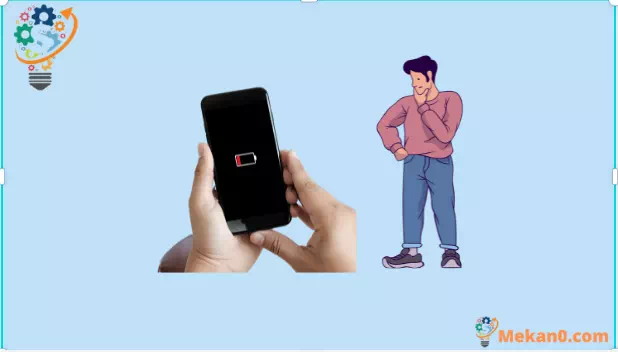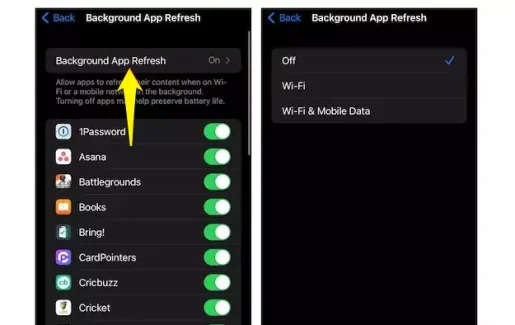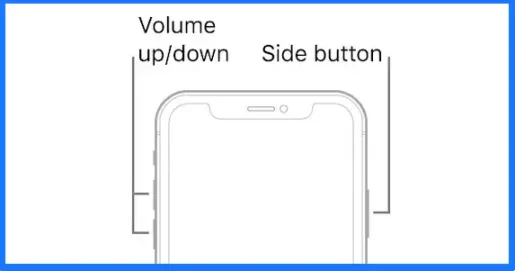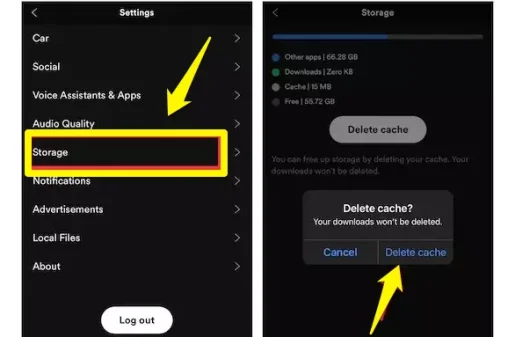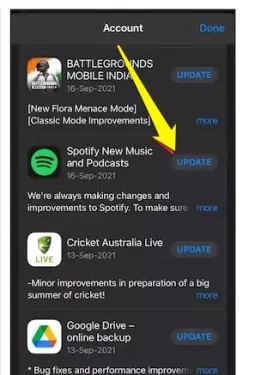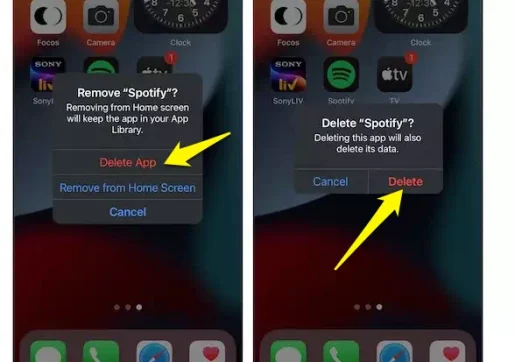iPhone တွင် မမျှော်လင့်ထားသော ဘက်ထရီကုန်သွားခြင်းဆိုင်ရာ ပြဿနာများနှင့်ပတ်သက်၍ အံ့အားသင့်စရာတစ်စုံတစ်ရာမရှိသော်လည်း iOS တွင် အမြန်ဘက်ထရီကုန်ခြင်းနှင့်ပတ်သက်ပြီး Spotify အသုံးပြုသူအများအပြား၏ တိုင်ကြားချက်များသည် မကြာသေးမီက အာရုံစိုက်လာခဲ့သည်။
Spotify သည် နာရီဝက်အတွင်း ဘက်ထရီ 30% ကို သုံးစွဲသည်ဟု အချို့က ဆိုကြသော်လည်း တေးဂီတ streaming အက်ပ်သည် ၎င်းတို့၏ iPhone များတွင် ဘက်ထရီ သက်တမ်း 50% ထက်ပို၍ သုံးစွဲကြောင်း အချို့က ဆိုသည်။
Spotify ၏ဘက်ထရီယိုယွင်းမှုပြဿနာသည် အလွန်များပြားလာသောကြောင့် streaming ကုမ္ပဏီကြီးသည် အဆိုပါပြဿနာကို အသိအမှတ်ပြုခဲ့ပြီး ယခုအခါ အဆိုပါပြဿနာကို စုံစမ်းစစ်ဆေးလျက်ရှိသည်။ iOS 14.8 နှင့် iOS 15 အပါအဝင် လတ်တလော iOs အပ်ဒိတ်များတွင် ပိုမိုပျံ့နှံ့သည်။ တရားဝင်ဖြေရှင်းချက်သည် အလုပ်ဖြစ်နေသော်လည်း Spotify သည် သင့် iPhone ဘက်ထရီကုန်သွားခြင်းမှ ကာကွယ်ရန် ဤအကြံပြုချက်ခြောက်ချက်ကို စစ်ဆေးကြည့်ပါ။
iPhone ဘက်ထရီကုန်သွားခြင်းမှ Spotify ကိုကာကွယ်ပါ (2021)
iOS 15 တွင် Spotify ကြောင့် လျင်မြန်သောဘက်ထရီ ကျဆင်းရခြင်း၏ နောက်ကွယ်တွင် အဘယ်အရာ ဖြစ်နိုင်သနည်း။ ဆော့ဖ်ဝဲ ချို့ယွင်းချက်သည် ဤနေရာတွင် ပြဿနာဖြစ်ပုံရသည်။ ထို့ကြောင့်၊ ဆော့ဖ်ဝဲလ်အပ်ဒိတ်မှလွဲ၍ မည်သည့်အရာမှ ဤပြဿနာအတွက် အမြဲတမ်းဖြေရှင်းချက်ပေးပါလိမ့်မည်။ လှန်သည့်ဘက်တွင်၊ ထူးဆန်းသောပြဿနာများဖြစ်စေသည်ဟုသိရသော ပါဝါဆာလောင်မှုဆိုင်ရာအင်္ဂါရပ်များနှင့် ခေတ်မမီသောဆော့ဖ်ဝဲလ်များကို မျက်စိမှိတ်မထားသင့်ပါ။ ဘာပဲဖြစ်ဖြစ် ပြဿနာကိုဖြေရှင်းဖို့ ထိရောက်တဲ့နည်းလမ်းအချို့ရှိတာကြောင့် အိပ်ရေးပျက်ဖို့ မလိုအပ်ပါဘူး။ အဲဒါကို စိတ်ထဲမှာထားပြီး လိုက်ရှာကြရအောင်။
1. Spotify အတွက် နောက်ခံအက်ပ် ပြန်လည်စတင်ခြင်းကို ပိတ်ပါ။
အတွေ့အကြုံအပေါ်အခြေခံ၍ ကျွန်ုပ်ပြောပြနိုင်သည့်အရာမှ၊ နောက်ခံအက်ပ်ပြန်လည်ဆန်းသစ်ခြင်းနှင့် ဘက်ထရီကုန်သွားခြင်းတို့သည် တွဲလျက်ပင်။ အကယ်၍ သင်သည် ဤပါဝါဗိုက်ဆာသောအင်္ဂါရပ်ကို စီမံခန့်ခွဲရန် ပျက်ကွက်ပါက၊ ၎င်းသည် သင့် iPhone ဘက်ထရီကို မမျှော်လင့်ဘဲ အလွယ်တကူ ကုန်သွားနိုင်သည်။ ငါ့ကို အထင်မမှားနဲ့။ နောက်ခံအက်ပ်အား ပြန်လည်ဆန်းသစ်ခြင်းသည် အကြောင်းပြချက်တစ်ခုကြောင့် တည်ရှိပြီး ၎င်းသည် သင့် iOS စက်ပစ္စည်းပေါ်တွင် အက်ပ်များကို ချောမွေ့စွာလည်ပတ်နိုင်ရန် ကူညီပေးရာတွင် အဓိကအခန်းကဏ္ဍမှ ပါဝင်ပါသည်။ သို့သော်လည်း၊ နောက်ခံကို အဆက်မပြတ်ပြန်လည်ဆန်းသစ်ခြင်းသည် ဘက်ထရီအား ထိခိုက်စေသည် (ထို့ထက်ပို၍အိုမင်းနေသော iPhone တွင်) နောက်ဆုံးတွင် iPhone အပူလွန်ကဲခြင်းနှင့် ဘက်ထရီသုံးစွဲမှုပိုမိုမြန်ဆန်ခြင်းကဲ့သို့သော ပြဿနာများကို ဖြစ်စေသည်။
ဒါကြောင့်၊ အကြံပြုသည်။ Spotify ဖိုရမ် အကဲဖြတ်သူများ၊ သင်သည် သင့် iPhone ရှိ ဘက်ထရီကုန်သွားခြင်း ပြဿနာကို ရပ်တန့်ရန် Spotify နောက်ခံအက်ပ် ပြန်လည်ဆန်းသစ်ခြင်းကို ပိတ်နိုင်သည်။ ဒီလိုလုပ်ဖို့၊ သွားပါ။ ဆက်တင်များ -> အထွေထွေ -> နောက်ခံအက်ပ်ကို ပြန်လည်ဆန်းသစ်ပြီး ပိတ်ပါ။ Spotify ဘေးရှိ ခလုတ်ကို ဖွင့်ပါ။
2. Spotify ကို အတင်းသတ်ပြီး iPhone ကို ပြန်လည်သတ်မှတ်ပါ။
အကယ်၍ ပထမဖြေရှင်းချက်သည် iOS 15 သို့မဟုတ် iOS 14.8 တွင် Spotify ဘက်ထရီကုန်သွားခြင်းပြဿနာကို မဖြေရှင်းပါက၊ Spotify အက်ပ်ကိုရပ်ပါ (ဖွင့်ထားလျှင်) သင့် iPhone ကို ပြန်လည်သတ်မှတ်ပါ။
- Face ID ပါသော iPhone တွင်- ပင်မဘားမှ အပေါ်သို့ ပွတ်ဆွဲပြီး မျက်နှာပြင် အလယ်တွင် ခေတ္တရပ်ပါ။ ထို့နောက် အက်ပ်မှထွက်ရန် အတင်းအကျပ်လုပ်ရန် Spotify အက်ပ်ကတ်ကို ပွတ်ဆွဲပါ။
- Touch ID ပါသော iPhone တွင်- ပင်မခလုတ်ကို နှစ်ချက်နှိပ်ပြီးနောက် အက်ပ်ကိုရပ်တန့်ရန် Spotify အက်ပ်ကတ်ပေါ်တွင် ပွတ်ဆွဲပါ။
ထို့နောက် ဒေတာဆုံးရှုံးမှုမရှိဘဲ သင့် iPhone ကို ပြန်လည်သတ်မှတ်ရန် ကျွန်ုပ်တို့ အကြံပြုအပ်ပါသည်။ မအံ့သြလိုက်ပါနှင့်၊ ၎င်းသည် သာမန် iOS ပြဿနာများကို ဖြေရှင်းရန် အသက်ကယ်တစ်ခု ဖြစ်လာခဲ့သည်။
- iPhone 8 နှင့်အထက်တွင်- Volume Up ခလုတ်ကို နှိပ်ပြီး လွှတ်လိုက်ပါ။ ထို့နောက် Volume Down ခလုတ်ကို နှိပ်ပြီး လွှတ်လိုက်ပါ။ ထို့နောက် စခရင်ပေါ်တွင် Apple လိုဂိုကို မြင်ရသည်အထိ ဘေးဘက်ခလုတ်ကို နှိပ်ပြီး ကိုင်ထားပါ။
- iPhone 7/7 Plus တွင်- မျက်နှာပြင်ပေါ်တွင် Apple လိုဂိုပေါ်လာသည်အထိ ဘေးဘက်ခလုတ်နှင့် အသံအတိုးအကျယ်ခလုတ်ကို နှိပ်ပြီး ဖိထားပါ။
- iPhone 6s/6s Plus တွင်- မျက်နှာပြင်ပေါ်တွင် Apple လိုဂိုပေါ်လာသည်အထိ ဘေးခလုတ်နှင့် ပင်မခလုတ်ကို တစ်ချိန်တည်း ဖိထားပါ။
3. ကက်ရှ်ကိုဖျက်ခြင်းဖြင့် Spotify ကို အစီအရင်လုပ်ပါ။
ကျွန်ုပ်၏ iPhone သိုလှောင်မှုအား ပိတ်ဆို့ခြင်းမှ ကာကွယ်ရန် အက်ပ်များ ကက်ရှ်ကို အခါအားလျော်စွာ ရှင်းလင်းခြင်းကို ပိုနှစ်သက်ပါသည်။ ၎င်းသည် ရှုပ်ပွနေစေရုံသာမက အပလီကေးရှင်းများကို ချောမွေ့စွာလည်ပတ်စေရန်လည်း ကူညီပေးပါသည်။ သင်၏ iOS 14.8 သို့မဟုတ် iOS 15 စက်ပစ္စည်းတွင် Spotify ဘက်ထရီကုန်သွားခြင်းပြဿနာကို ဖြေရှင်းနိုင်မလား။ စိတ်မပူပါနှင့်၊ သင့်ဒေါင်းလုဒ်များကို ဖယ်ရှားမည်မဟုတ်ပါ။
သင့် iPhone ရှိ Spotify အက်ပ်သို့ ဦးတည်ပြီး နှိပ်ပါ။ ဆက်တင်ပုံလေး မျက်နှာပြင်၏အပေါ်ဘက်ညာဘက်ထောင့်တွင်။ ပြီးရင် သွားလိုက်ပါ။ သိုလှောင်မှု -> ကက်ရှ်ကိုဖျက်ပါ။ မရ။ ကိုနှိပ်ပါ ကက်ရှ်ကိုဖျက်ပါ။ သင့်လုပ်ဆောင်ချက်ကို အတည်ပြုရန် ပေါ့ပ်အပ်သို့ ပြန်သွားပါ။
4. သင့် iPhone တွင် Spotify အက်ပ်ကို အပ်ဒိတ်လုပ်ပါ။
သင့် iPhone တွင် Spotify ကို အချိန်အတော်ကြာ အပ်ဒိတ်မလုပ်ပါက၊ အက်ပ်ဗားရှင်းဟောင်းသည် ပြဿနာ၏ မူလဇစ်မြစ်ဖြစ်ရန် အခွင့်အရေးကောင်းရှိပါသည်။ သို့ဆိုလျှင်၊ သင်သည် အက်ပ်ကို နောက်ဆုံးဗားရှင်းသို့ အပ်ဒိတ်လုပ်ရန် ကြိုးစားရန် ကျွန်ုပ်တို့ အကြံပြုအပ်ပါသည်။
ဒါကိုလုပ်ဖို့၊ App Store ကိုဖွင့်ပြီး စခရင်ရဲ့အပေါ်ဘက်ညာဘက်ထောင့်မှာရှိတဲ့ သင့်ပရိုဖိုင်အိုင်ကွန်ကို နှိပ်ပါ။ ယခု၊ Spotify ကိုရှာဖွေပြီး ၎င်းဘေးရှိ အပ်ဒိတ်ခလုတ်ကို နှိပ်ပါ။
5. Spotify ကိုဖျက်ပြီး ပြန်လည်ထည့်သွင်းပါ။
သင့် iPhone တွင် Spotify ဘက်ထရီကုန်သွားခြင်းပြဿနာကို ရပ်တန့်ရန် ကြိုးစားသင့်သည့် နောက်ထပ်ယုံကြည်စိတ်ချရသော ဖြေရှင်းချက်မှာ streaming အက်ပ်ကို ဖျက်ပြီး ပြန်လည်ထည့်သွင်းရန်ဖြစ်သည်။ ဟုတ်တယ်၊ ဒါဟာ ပြင်းထန်တဲ့ ဖြေရှင်းချက်တစ်ခုဖြစ်ပေမယ့် အက်ပ်တွေနဲ့ ပတ်သက်တဲ့ ချို့ယွင်းချက်တွေကို ပြုပြင်ပေးနိုင်တဲ့ အစွမ်းရှိပါတယ်။ အက်ပ်ကိုဖျက်ခြင်းသည် ၎င်း၏ဒေတာကိုလည်း ဖျက်ပစ်မည်ဖြစ်ကြောင်း သတိပြုပါ။ လုပ်ငန်းစဉ်ကို ဆက်လက်လုပ်ဆောင်ရန်၊ ကြာရှည်စွာ နှိပ်ပါ။ Spotify အိုင်ကွန် -> app ကိုဖယ်ရှားပါ။ -> app ကိုဖျက်ပစ်ပါ .
6. iPhone ဆော့ဖ်ဝဲကို အပ်ဒိတ်လုပ်ပါ။
Apple သည် အလုံးစုံစွမ်းဆောင်ရည်ကို မြှင့်တင်ရန်နှင့် အခါအားလျော်စွာ ပေါ်လာသည့် ပြဿနာအမျိုးမျိုးကို ဖြေရှင်းရန်အတွက် iOS 15 ဆော့ဖ်ဝဲအပ်ဒိတ်များကို ထုတ်ပြန်ခဲ့သည်။ ဒါကြောင့် iPhone ကို အမြဲတမ်း update လုပ်တာက ပိုကောင်းပါတယ်။ သင့်စက်ပစ္စည်းသည် iOS 14.8 ကိုအသုံးပြုနေဆဲဖြစ်ပါက၊ သေချာပါစေ။ iOS 15 သို့ အဆင့်မြှင့်ပါ။ (ဆက်တင်များ -> အထွေထွေ -> ဆော့ဖ်ဝဲအပ်ဒိတ်) 2021 ခုနှစ် စက်တင်ဘာလတွင် တရားဝင်ထုတ်ပြန်ခဲ့သည်။
အကယ်၍ သင်သည် iOS 15 ကို အသုံးပြုနေပါက နောက်လာမည့် အပ်ဒိတ်ကို စောင့်ပါ။ Apple သည် အပ်ဒိတ်များ ထုတ်ဝေရာတွင် တသမတ်တည်း ရှိနေသောကြောင့် သင်သည် ဤမျှကြာအောင် စောင့်စရာ မလိုပေ။
iOS 15 နှင့် iOS 14.8 တွင် Spotify ဘက်ထရီကုန်သွားခြင်းဆိုင်ရာ ပြဿနာများကို ဖြေရှင်းပါ။
ဒါပဲ! Spotify သည် ပုံမှန်အတိုင်း စတင်လုပ်ဆောင်နေပြီး သင်၏ iOS 15 စက်ပစ္စည်းတွင် ကြီးမားသောဘက်ထရီယိုယွင်းမှု ပြဿနာများကို မဖြစ်ပေါ်စေရန် မျှော်လင့်ပါသည်။ တေးဂီတထုတ်လွှင့်မှုကုမ္ပဏီကြီးသည် ဘက်ထရီကုန်သွားသည့်ပြဿနာကို အသိအမှတ်ပြုထားပြီးဖြစ်သောကြောင့် တရားဝင်ပြင်ဆင်မှုမှာ ထောင့်စွန်းရောက်နေပြီဖြစ်သည်။ ရနိုင်သည်နှင့် ပြဿနာဖြေရှင်းရန် အက်ပ်ကို အပ်ဒိတ်လုပ်နိုင်ပါသည်။ စကားမစပ်၊ အထက်ဖော်ပြပါ အကြံပြုချက်များနှင့် ပတ်သက်၍ သင့်တွင် မေးခွန်းများ သို့မဟုတ် သံသယများ ရှိပါသလား။ သို့ဆိုလျှင် အောက်ဖော်ပြပါ မှတ်ချက်ကဏ္ဍတွင် သင့်ထင်မြင်ယူဆချက်များကို ကျွန်ုပ်တို့အား လွတ်လပ်စွာ ပြောပြပါ။
သင့်ဖုန်းဘက်ထရီကိုပိုမိုကြာရှည်ခံစေမည့်နည်းလမ်း ၈ ချက်
iPhone ဘက်ထရီကုန်သွားခြင်းပြဿနာကို ဘယ်လိုဖြေရှင်းမလဲ။
iPhone ဘက်ထရီကို စစ်ဆေးနည်းနှင့် အမြန်ကုန်သွားခြင်းပြဿနာကို ဖြေရှင်းနည်း